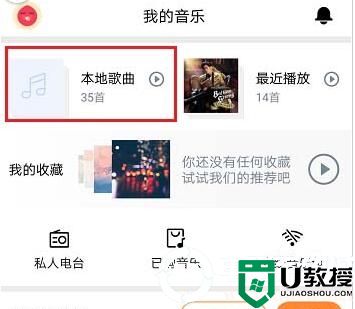苹果手机怎么下载手机铃声 苹果手机铃声怎么设置歌曲
时间:2024-03-16作者:bianji
最近有很多小伙伴问小编苹果手机怎么下载手机铃声,小编一开始也不知道,于是小编到网上仔细的研究了一番,总算找到了苹果手机下载手机铃声的方法,大家需要使用到爱思助手,具体的操作步骤小编给大家整理到下文了,大家有需要的话,赶紧来系统城查看一下吧。

苹果手机怎么下载手机铃声?
具体步骤如下:
1.在手机上下载好爱思助手app,然后打开“爱思助手”软件,点击打开该app;
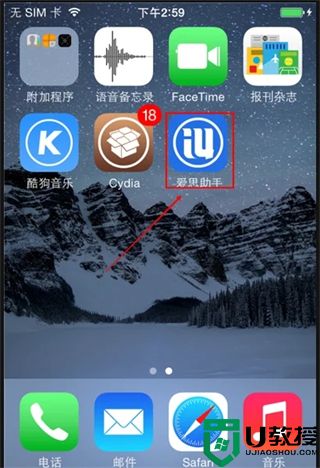
2.点击进去后,点击页面底部的“发现”按钮,在“发现”页面中,找到“铃声”;
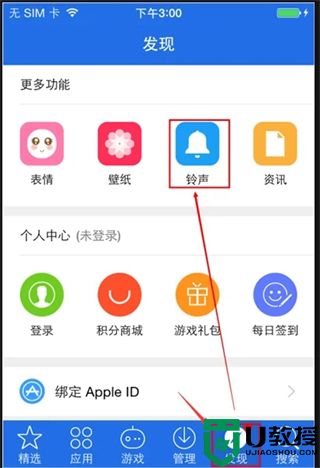
3.之后在“铃声”的页面中,可以选择“推荐”里的铃声,也可以在页面下方选择“我的铃声”或者是点击放大镜进行搜索即可;
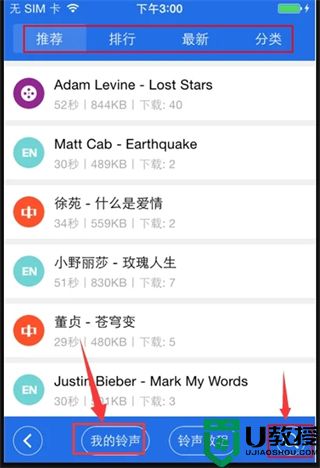
4.选择好自己喜欢的铃声后,点击“下载”按钮进行下载歌曲;
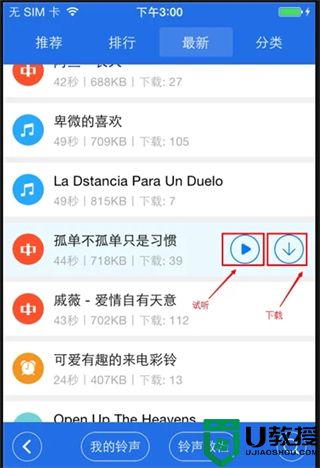
5.下载完成后,页面弹出一个窗口,点击“立即同步”;
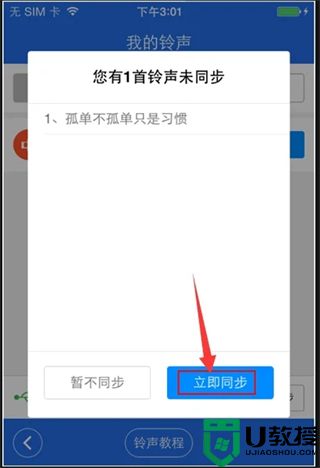
6.完成同步后,推出爱思助手,点击“设置”按钮;
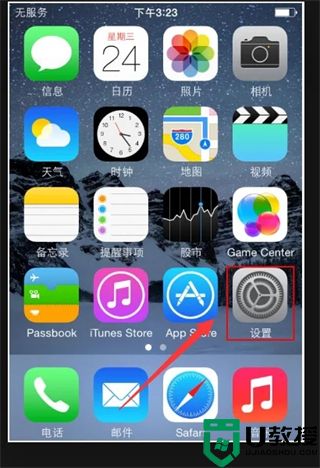
7.在“设置”页面中,点击“声音”功能即可;
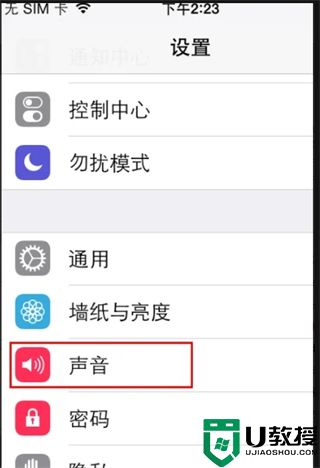
8.在“声音”的页面中,找到“电话铃声”,点击即可;
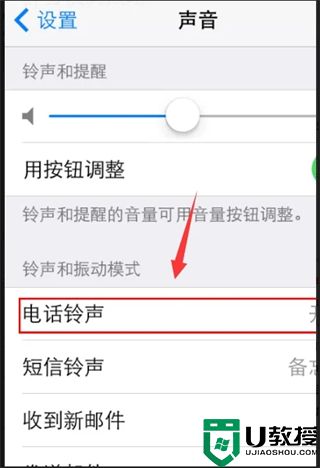
9.最后在电话铃声中,找到自己下载的铃声,这里以“小野丽莎”铃声为例,点击后使其前面有个小勾就是设置完成了。
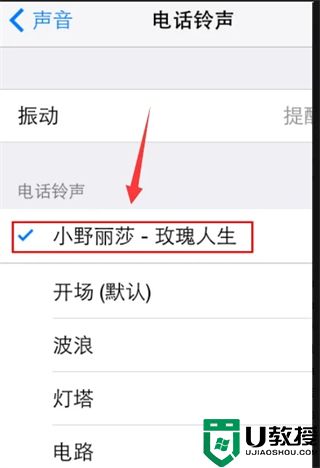
以上就是小编为大家带来的苹果手机怎么下载手机铃声的方法了,希望能帮助到大家。